一 : 仿6room网站图片链接效果(一)
在本人上一篇教程《彻底弄懂CSS盒子模式五(定位强化练习) 》有讲到一个很酷的链接面板提示的实例制作,那时主要是用到display方法来实现对象的显示和隐藏的,但是后来了解到那种方法对搜索引擎不友好,一些特别的阅读设备会读不到信息,比如盲人阅读器等等,所以今天又写了一个类似的教程,这次是用margin来实现,本实例实现方法简单但却很实用,实例做的是仿6room(著名web2.0视频网站)图片链接效果,下面请先运行代码看看最终实现的效果。
<!DOCTYPE html PUBLIC "-//W3C//DTD XHTML 1.0 Transitional//EN" "http://www.w3.org/TR/xhtml1/DTD/xhtml1-transitional.dtd">
<html xmlns="http://www.w3.org/1999/xhtml">
<head>
<meta http-equiv="Content-Type" content="text/html; charset=gb2312" />
<title>仿6room图片链接效果--唐国辉</title>
<style type="text/css">
<!--
*{
margin:0px;
padding:0px;
}
body {
margin:20px;
font-size: 12px;
line-height:18px;
}
.blueidea {
background-color: #CCC;
margin:5px;/*因为我一共做了三个实例,等一下排列使它们不会靠在一起*/
padding: 3px;/*形成边框装饰,同时等一下也方便控制其子元素位置,所以我没有用BORDER*/
height: 96px;/*与图片等高*/
width: 128px;
position: relative;
float:left;/*让三个实例横向排列*/
}
.blueidea a img {
height: 96px;
width: 128px;
border:none;
}
.blueidea a span {
margin-top:-9000px;/*初始化对象不可见,这里不用display: none,因为display: none对搜索引擎不友好*/
margin-left:-9000px;
position: absolute;
}
.blueidea a:hover {
background-color: #FFF;/*IE7以下版本A状态伪类bug*/
}
.blueidea a:hover span {
height: 88px;
width: 128px;
position: absolute;
left: 0px;
top: 0px;
border:1px solid #F90;
padding: 10px 2px 2px 2px;/*让说明文字不要太靠上边界*/
background:#FFF url(http://www.hsptc.com/cssImg/blueidea.gif) no-repeat 5px 10px;/*LOGO图片定位*/
text-indent: 28px;/*文本缩进28px,避免与背景LOGO叠加*/
filter:alpha(opacity=90);/*CSS透明度滤镜*/
opacity:0.9;/*针对Mozilla浏览器CSS透明度滤镜*/
display: block;
text-decoration: none;/*去除说明文字链接下划线*/
cursor:pointer; /*让光标显示手形*/
margin:0px;/*重定位文字说明层回到正常位置*/
}
.blueidea em {
position:absolute;
left:5px;
bottom:5px;
width:25px;
height:25px;
cursor:pointer;
background:url(http://www.hsptc.com/cssImg/blueidea1.gif) no-repeat;
}
.blueidea em:hover {
background-image:url(http://www.hsptc.com/cssImg/blueidea2.gif) ;/*"+"图片鼠标滑过背景变换,只有标准浏览器起作用,IE7以下版本BUG*/
}
-->
</style>
</head>
<body>
<div class="blueidea"><a href="#"><img src="http://www.hsptc.com/cssImg/pic1.jpg" alt="" /><span> 80万网民追捧全球最性感女主播</span></a><em title="我要收藏"></em></div>
<div class="blueidea"><a href="#"><img src="http://www.hsptc.com/cssImg/pic2.jpg" alt="" /><span>根据韩寒作品改编电视剧《三重门》</span></a><em title="我要收藏"></em></div>
<div class="blueidea"><a href="#"><img src="http://www.hsptc.com/cssImg/pic3.jpg" alt="" /><span>CG少女(3维立体,比真人还漂亮)</span></a><em title="我要收藏"></em></div>
</body>
</html>
一、实例实现功能介绍
默认情况下,一个带有一定边框的图片链接放置在网页中,图片链接左下角还有一个“+”图形,意为添加到收藏夹或者视频播放列表吧(我这里没有加入脚本,只讲界面的实现),当鼠标移到链接图片区域上面时,会出现一个半透明链接简要说明层盖在图片上面,说明层的文字前边还有一个小的网站LOGO,说明层周围还会跟着出现一条黄色的边框,同时鼠标移到左下角“+”图形上,它的颜色会发生变化,而且像这样的结构一旦做好了,就可以随意在网页上任意地方安排它们位置,效果不会发生改变。下面是实例效果截图。
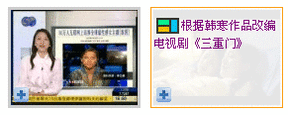

实例效果截图
二、结构和样式代码
1.结构
<div class="blueidea"><a href="#"><img src="http://www.hsptc.com/cssImg/pic1.jpg" alt="" /><span> 80万网民追捧全球最性感女主播</span></a><em title="我要收藏"></em></div> <div class="blueidea"><a href="#"><img src="http://www.hsptc.com/cssImg/pic2.jpg" alt="" /><span>根据韩寒作品改编电视剧《三重门》</span></a><em title="我要收藏"></em></div> <div class="blueidea"><a href="#"><img src="http://www.hsptc.com/cssImg/pic3.jpg" alt="" /><span>CG少女(3维立体,比真人还漂亮)</span></a><em title="我要收藏"></em></div> <div class="blueidea"><a href="#"><img src="http://www.hsptc.com/cssImg/pic2.jpg" alt="" /><span>根据韩寒作品改编电视剧《三重门》</span></a><em title="我要收藏"></em></div> <div class="blueidea"><a href="#"><img src="http://www.hsptc.com/cssImg/pic3.jpg" alt="" /><span>CG少女(3维立体,比真人还漂亮)</span></a><em title="我要收藏"></em></div> <div class="blueidea"><a href="#"><img src="http://www.hsptc.com/cssImg/pic2.jpg" alt="" /><span>根据韩寒作品改编电视剧《三重门》</span></a><em title="我要收藏"></em></div> <div class="blueidea"><a href="#"><img src="http://www.hsptc.com/cssImg/pic3.jpg" alt="" /><span>CG少女(3维立体,比真人还漂亮)</span></a><em title="我要收藏"></em></div> 2.样式 *{
margin:0px;
padding:0px;
}
body {
margin:20px;
font-size: 12px;
line-height:18px;
}
.blueidea {
background-color: #CCC;
margin:5px;/*因为我一共做了三个实例,等一下排列使它们不会靠在一起*/
padding: 3px;/*形成边框装饰,同时等一下也方便控制其子元素位置,所以我没有用BORDER*/
height: 96px;/*与图片等高*/
width: 128px;
position: relative;
float:left;/*让三个实例横向排列*/
}
.blueidea a img {
height: 96px;
width: 128px;
border:none;
}
.blueidea a span {
margin-top:-9000px;/*初始化对象不可见,这里不用display: none,因为display: none对搜索引擎不友好*/
margin-left:-9000px;
position: absolute;
}
.blueidea a:hover {
background-color: #FFF;/*IE7以下版本A状态伪类bug*/
}
.blueidea a:hover span {
height: 88px;
width: 128px;
position: absolute;
left: 0px;
top: 0px;
border:1px solid #F90;
padding: 10px 2px 2px 2px;/*让说明文字不要太靠上边界*/
background:#FFF url(http://www.hsptc.com/cssImg/blueidea.gif) no-repeat 5px 10px;/*LOGO图片定位*/
text-indent: 28px;/*文本缩进28px,避免与背景LOGO叠加*/
filter:alpha(opacity=90);/*CSS透明度滤镜*/
opacity:0.9;/*针对Mozilla浏览器CSS透明度滤镜*/
display: block;
text-decoration: none;/*去除说明文字链接下划线*/
cursor:pointer; /*让光标显示手形*/
margin:0px;/*重定位文字说明层回到正常位置*/
}
.blueidea em {
position:absolute;
left:5px;
bottom:5px;
width:25px;
height:25px;
cursor:pointer;
background:url(http://www.hsptc.com/cssImg/blueidea1.gif) no-repeat;
}
.blueidea em:hover {
background-image:url(http://www.hsptc.com/cssImg/blueidea2.gif) ;/*"+"图片鼠标滑过背景变换,只有标准浏览器起作用,IE7以下版本BUG*/
}
<div class="blueidea"><a href="#"><img src="http://www.hsptc.com/cssImg/pic1.jpg" alt="" /><span> 80万网民追捧全球最性感女主播</span></a><em title="我要收藏"></em></div> <div class="blueidea"><a href="#"><img src="http://www.hsptc.com/cssImg/pic2.jpg" alt="" /><span>根据韩寒作品改编电视剧《三重门》</span></a><em title="我要收藏"></em></div> <div class="blueidea"><a href="#"><img src="http://www.hsptc.com/cssImg/pic3.jpg" alt="" /><span>CG少女(3维立体,比真人还漂亮)</span></a><em title="我要收藏"></em></div>
<div class="blueidea"><a href="#"><img src="http://www.hsptc.com/cssImg/pic2.jpg" alt="" /><span>根据韩寒作品改编电视剧《三重门》</span></a><em title="我要收藏"></em></div>
<div class="blueidea"><a href="#"><img src="http://www.hsptc.com/cssImg/pic3.jpg" alt="" /><span>CG少女(3维立体,比真人还漂亮)</span></a><em title="我要收藏"></em></div>
<div class="blueidea"><a href="#"><img src="http://www.hsptc.com/cssImg/pic2.jpg" alt="" /><span>根据韩寒作品改编电视剧《三重门》</span></a><em title="我要收藏"></em></div>
<div class="blueidea"><a href="#"><img src="http://www.hsptc.com/cssImg/pic3.jpg" alt="" /><span>CG少女(3维立体,比真人还漂亮)</span></a><em title="我要收藏"></em></div>
2.样式
*{
margin:0px;
padding:0px;
}
body {
margin:20px;
font-size: 12px;
line-height:18px;
}
.blueidea {
background-color: #CCC;
margin:5px;/*因为我一共做了三个实例,等一下排列使它们不会靠在一起*/
padding: 3px;/*形成边框装饰,同时等一下也方便控制其子元素位置,所以我没有用BORDER*/
height: 96px;/*与图片等高*/
width: 128px;
position: relative;
float:left;/*让三个实例横向排列*/
}
.blueidea a img {
height: 96px;
width: 128px;
border:none;
}
.blueidea a span {
margin-top:-9000px;/*初始化对象不可见,这里不用display: none,因为display: none对搜索引擎不友好*/
margin-left:-9000px;
position: absolute;
}
.blueidea a:hover {
background-color: #FFF;/*IE7以下版本A状态伪类bug*/
}
.blueidea a:hover span {
height: 88px;
width: 128px;
position: absolute;
left: 0px;
top: 0px;
border:1px solid #F90;
padding: 10px 2px 2px 2px;/*让说明文字不要太靠上边界*/
background:#FFF url(http://www.hsptc.com/cssImg/blueidea.gif) no-repeat 5px 10px;/*LOGO图片定位*/
text-indent: 28px;/*文本缩进28px,避免与背景LOGO叠加*/
filter:alpha(opacity=90);/*CSS透明度滤镜*/
opacity:0.9;/*针对Mozilla浏览器CSS透明度滤镜*/
display: block;
text-decoration: none;/*去除说明文字链接下划线*/
cursor:pointer; /*让光标显示手形*/
margin:0px;/*重定位文字说明层回到正常位置*/
}
.blueidea em {
position:absolute;
left:5px;
bottom:5px;
width:25px;
height:25px;
cursor:pointer;
background:url(http://www.hsptc.com/cssImg/blueidea1.gif) no-repeat;
}
.blueidea em:hover {
background-image:url(http://www.hsptc.com/cssImg/blueidea2.gif) ;/*"+"图片鼠标滑过背景变换,只有标准浏览器起作用,IE7以下版本BUG*/
}
<div class="blueidea"><a href="#"><img src="http://www.hsptc.com/cssImg/pic1.jpg" alt="" /><span> 80万网民追捧全球最性感女主播</span></a><em title="我要收藏"></em></div> <div class="blueidea"><a href="#"><img src="http://www.hsptc.com/cssImg/pic2.jpg" alt="" /><span>根据韩寒作品改编电视剧《三重门》</span></a><em title="我要收藏"></em></div> <div class="blueidea"><a href="#"><img src="http://www.hsptc.com/cssImg/pic3.jpg" alt="" /><span>CG少女(3维立体,比真人还漂亮)</span></a><em title="我要收藏"></em></div>
<div class="blueidea"><a href="#"><img src="http://www.hsptc.com/cssImg/pic2.jpg" alt="" /><span>根据韩寒作品改编电视剧《三重门》</span></a><em title="我要收藏"></em></div>
<div class="blueidea"><a href="#"><img src="http://www.hsptc.com/cssImg/pic3.jpg" alt="" /><span>CG少女(3维立体,比真人还漂亮)</span></a><em title="我要收藏"></em></div>
<div class="blueidea"><a href="#"><img src="http://www.hsptc.com/cssImg/pic2.jpg" alt="" /><span>根据韩寒作品改编电视剧《三重门》</span></a><em title="我要收藏"></em></div>
<div class="blueidea"><a href="#"><img src="http://www.hsptc.com/cssImg/pic3.jpg" alt="" /><span>CG少女(3维立体,比真人还漂亮)</span></a><em title="我要收藏"></em></div>
2.样式
*{
margin:0px;
padding:0px;
}
body {
margin:20px;
font-size: 12px;
line-height:18px;
}
.blueidea {
background-color: #CCC;
margin:5px;/*因为我一共做了三个实例,等一下排列使它们不会靠在一起*/
padding: 3px;/*形成边框装饰,同时等一下也方便控制其子元素位置,所以我没有用BORDER*/
height: 96px;/*与图片等高*/
width: 128px;
position: relative;
float:left;/*让三个实例横向排列*/
}
.blueidea a img {
height: 96px;
width: 128px;
border:none;
}
.blueidea a span {
margin-top:-9000px;/*初始化对象不可见,这里不用display: none,因为display: none对搜索引擎不友好*/
margin-left:-9000px;
position: absolute;
}
.blueidea a:hover {
background-color: #FFF;/*IE7以下版本A状态伪类bug*/
}
.blueidea a:hover span {
height: 88px;
width: 128px;
position: absolute;
left: 0px;
top: 0px;
border:1px solid #F90;
padding: 10px 2px 2px 2px;/*让说明文字不要太靠上边界*/
background:#FFF url(http://www.hsptc.com/cssImg/blueidea.gif) no-repeat 5px 10px;/*LOGO图片定位*/
text-indent: 28px;/*文本缩进28px,避免与背景LOGO叠加*/
filter:alpha(opacity=90);/*CSS透明度滤镜*/
opacity:0.9;/*针对Mozilla浏览器CSS透明度滤镜*/
display: block;
text-decoration: none;/*去除说明文字链接下划线*/
cursor:pointer; /*让光标显示手形*/
margin:0px;/*重定位文字说明层回到正常位置*/
}
.blueidea em {
position:absolute;
left:5px;
bottom:5px;
width:25px;
height:25px;
cursor:pointer;
background:url(http://www.hsptc.com/cssImg/blueidea1.gif) no-repeat;
}
.blueidea em:hover {
background-image:url(http://www.hsptc.com/cssImg/blueidea2.gif) ;/*"+"图片鼠标滑过背景变换,只有标准浏览器起作用,IE7以下版本BUG*/
}
二 : 用图片链接网址代码

图片连接,就是用图片连接你所需要的网址,用鼠标点击图片进入网页,起到美化装饰的作用。这种方式可以用在首页上,也可以用在发表的文章里,用在那里合适,就要根据个人需要而定。
图片的地址是用鼠标的右键点击“图片”,在点击“属性”属性里的“地址URL”显示的就是图片的地址,这一点希望大家注意,要有正确的地址,才能使以下的代码有效。
代码如下:
<DIV class=blogpicMid_pic TWFFAN="done"><A href="链接网址"
target=_blank><IMG height=120 src="链接图片地址" width=180
[www.61k.com)border=0 TWFFAN="done"></IMG></A></DIV>
一、代码说明:
1、width=宽度height=高度可以根据自己需要调节。
2、在“链接网址”的方位粘贴需要连接的网址,
3、在“链接图片地址”上粘贴图片的网址
4、在删除连接网址和链接图片地址的字体时不是把""此符号删掉
二、放在首页的操作方法:
1、进入控制面板,点击个人首页维护
2、在自定义空白面板里点击“进入编辑”,
3、点击“新增”在“面板标题” 上填写题目,在“面板简介”里勾选显示源代码
4、把图片连接代码复制后,粘贴在勾选显示源代码的后面(标点符号都不可以缺少)“保存”返回。
5、再进入控制面板,在左侧“自定义设置 ”中点击“定制我的首页”
6、点击“添加模块”勾选添加的项目,点击“选取”保存设置就OK了
三、如何在文章中插入图片连接的方法
首先,点击“发表文章” ,打开文章发表器,在文本框中写入文章的正文后,勾选“显示源代码”勾选框,图片的连接代码粘贴在所有代码之后,点击“发表文章 ”既可。
以上文字来自网络,为了方便各位JMM们用来装饰博客,特别转载!

返回首页目录
三 : 图片链接代码
[www.61k.com)四 : 如何让滚动图片加连接网址代码


提示:点上面图片试试打开连接网址
如何让滚动图片加连接网址代码:
<MARQUEE scrollAmount=4 width=650height=570>
<A href="连接网址"target=_blank>
<IMG height=570 src="图片地址"border=0></A><A>
<A href="连接网址"target=_blank>
<IMG height=570 src="图片地址"border=0></A><A>
<A href="连接网址"target=_blank>
<IMG height=570 src="图片地址"border=0></A><A>
<A href="连接网址"target=_blank>
<IMG height=570 src="图片地址"border=0></A><A>
<A href="连接网址"target=_blank>
<IMG height=570 src="图片地址"border=0></A><A>
<A href="连接网址"target=_blank>
<IMG height=570 src="图片地址"border=0></A><A>
</A></MARQUEE>
代码略解:
让滚动图片加连接网址也不是很难的,加上<A href="连接网址"target=_blank>代码就可以了,包括从左到右,从右到左,从上到下,左右循环都是一样的,如不在新窗口中打开,就去掉target=_blank就可以了!
scrollAmount=4 为速度,值越大越快, width=650height=570为宽和高。
61阅读| 精彩专题| 最新文章| 热门文章| 苏ICP备13036349号-1